Не могу дозвониться, не соединяет по Skype – что делать в данной ситуации
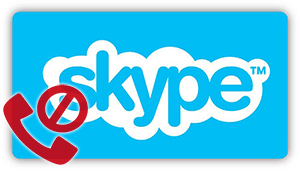 Приветствую!
Приветствую!
Данная программа призвана обеспечить голосовое и\или видео общение с другими пользователями через Интернет. Однако случается такое, что программа не может выполнять возложенную на неё обязанность – Skype не соединяет с необходимым абонентом или вовсе отказывается работать. Данный материал призван попытаться разобраться в причинах этого досадного недоразумения, а также исправить сложившее положение и восстановить работоспособность голосового и видео общения посредством Skype.
Текущий статус абонента, которому осуществляется звонок
Если в попытке дозвона до определённого абонента Skype терпит неудачу, то первым делом следует проверить статус человека, которому осуществляется вызов. Это сделать достаточно легко – открыв общий список контактов, обратите внимание на аватарку, которая представляет интересующего вас пользователя. На ней в левом нижнем углу отображается небольшая пиктограмма, по которой можно определить текущий статус абонента. А если вы наведёте стрелку курсора на интересующего вас абонента, то сможете прочесть в более привычном текстовом виде его текущий статус.
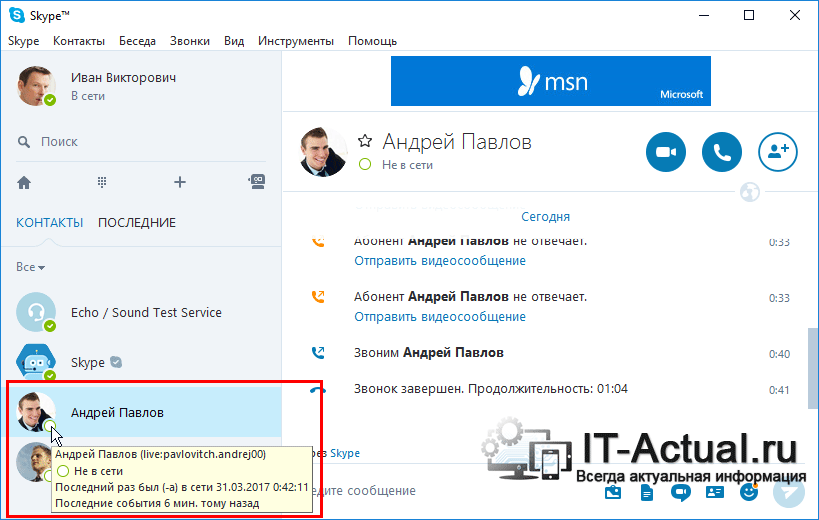
Если вы видите у интересующего вас абонента статус «Не в сети», то, скорее всего, у него просто выключен Скайп, или же он собственноручно поставил себе такой статус, дабы не отвлекаться на вызовы в текущий момент. Естественно, пока у абонента высвечивается данный статус, дозвониться ему вы никак не сможете, по крайней мере, до смены статуса.
Ко всему прочему, статус «Не в сети» может высвечиваться у тех абонентов в вашем списке контактов, которые добавили вас в так называемый чёрный список. В данной ситуации дозвониться до них также не представляется возможным. И едва ли с вашей стороны что-то можно сделать.
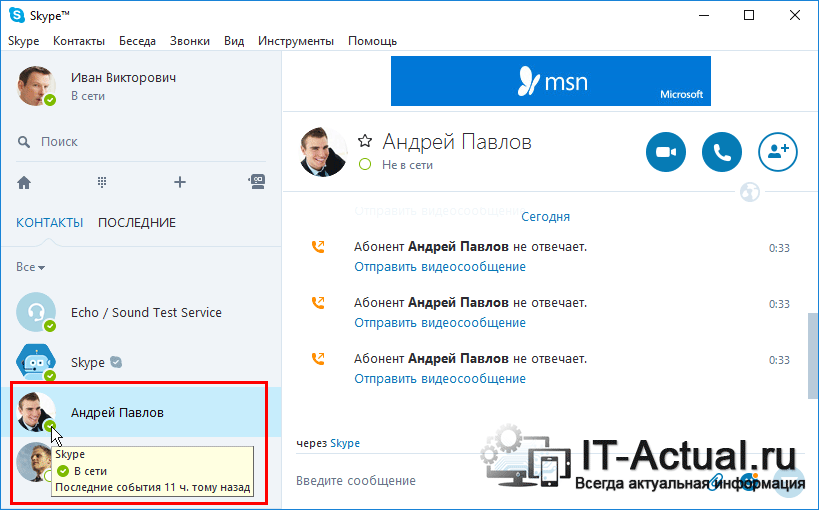
Но даже у интересующего вас абонента высвечивается другой статус, то это всё равно не является гарантом успешности дозвона. Это связанно с тем, что абонент может находиться далеко от компьютера или иного гаджета, на котором запущен Скайп, или же он просто не предрасположен к диалогу в текущий момент и не планирует поднимать трубку. Об этом зачастую свидетельствуют установленные статусы «Не беспокоить» и «Нет на месте». Наиболее высокой вероятностью успешного дозвона до интересующего вас абонента является статус «В сети».
Проблемы с интернет соединением (связью)
Не исключён и такой вариант, что у вас наблюдаются проблемы с интернет связью. По этой причине вы едва ли сможете дозвониться не только до определённого абонента, но и в целом до кого-либо из вашего списка абонентов в программе Skype.
Наиболее простым способом проверить существование проблемы с интернет доступом – это открыть интернет браузер и попытаться открыть любой сайт.
Если сайты не открываются, то проблема с недозвоном в Скайпе является вторичной. Вам необходимо будет выяснить первопричину и устранить её. Наиболее возможные причины сбоя в работе интернета: ограничение доступа в связи с исчерпанием баланса, сбой в работе на стороне интернет провайдера, выход из строя имеющегося у вас оборудования, к примеру, роутера, некорректная настройка параметров интернет соединения на вашем устройстве и т.д.
В каждом конкретном случае надо детально выяснять причину и принимать соответствующие меры. И как вы понимаете, к непосредственно Скайпу это всё имеет весьма отдалённое отношение.
Также не лишним будет проверить скорость вашего интернет соединения. Зачастую при весьма и весьма низкой скорости интернет соединения, Скайп имеет свойство проявлять нестабильность в работе и даже вовсе блокировать вызовы.
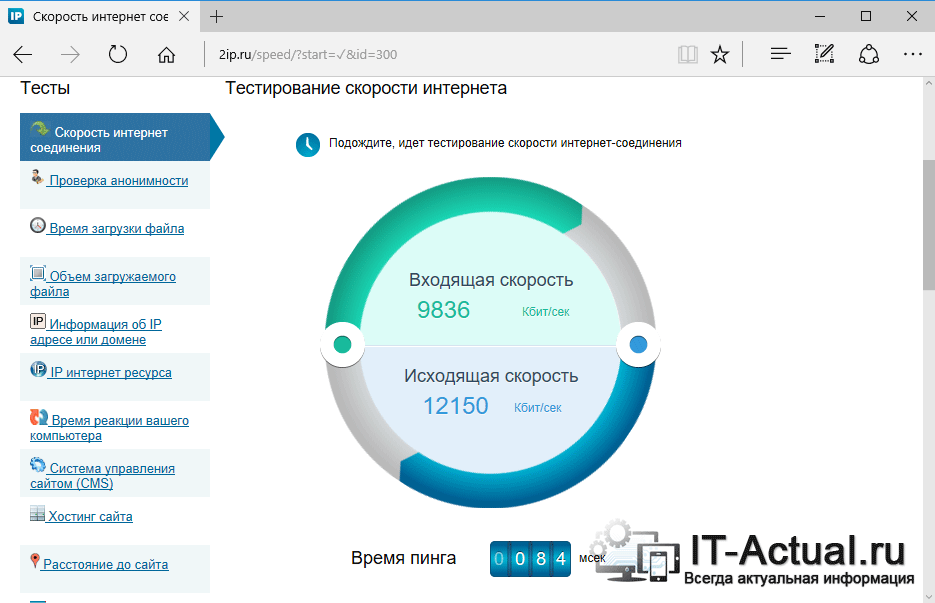
Скорость вашего интернет соединения можно протестировать с помощью соответствующего интернет сервиса. Дефицита в них не наблюдается, и они без особых трудностей находятся через любую популярную поисковую систему, нужно лишь вписать запрос, к примеру, «проверить скорость интернета».
Если снижение скорости интернета связанно с какими-либо временными проблемами, к примеру, техническими работами на стороне провайдера, то необходимо подождать их окончания и восстановления изначальных скоростных характеристик.
А если проблема со скоростью носит постоянный характер, то для общения по Скайпу необходимо будет сменить тарифный план на более скоростной, или вовсе поменять провайдера\способ подключения. Известно, что при использовании беспроводногоEDGE, 3G\4G доступа от мобильного оператора, могут наблюдаться сбои и нестабильность интернета.
Проблемы в самом Скайпе
Вы проверили скорость вашего соединения, которая не выявила каких-либо проблем, а дозвониться никому из списка контактов в Скайп (в том числе и со статусом «В сети») вы всё равно не можете? В данной ситуации можно подозревать сбой в самой программе-клиенте Skype.
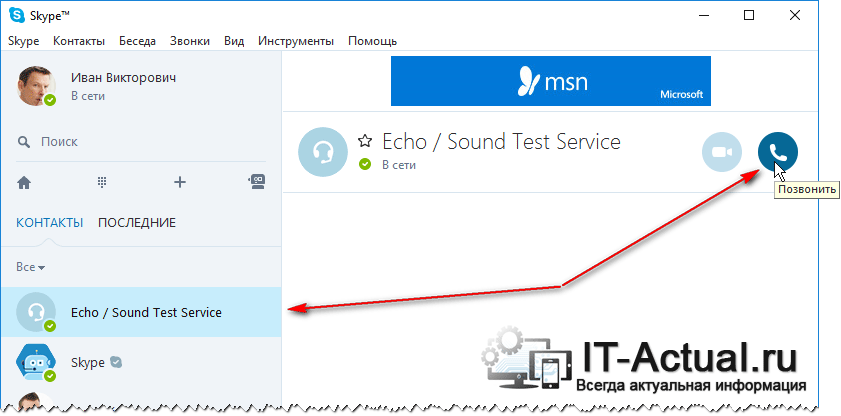
Дабы проверить это предположение, попробуйте позвонить имеющемуся по умолчанию в общем списке контактов техническому контакту под именем «Echo / Sound Test Service».
Если попытка дозвона не увенчалась успехом или нет связи, то это вполне может означать наличие проблемы в установленной у вас программе Skype.
Возможно, вы используете устаревшую версию Skype. В этом случае рекомендуется обновить её до последней и актуальной версии. Если же у вас последняя версия, то имеет смысл попробовать переустановить Skype.
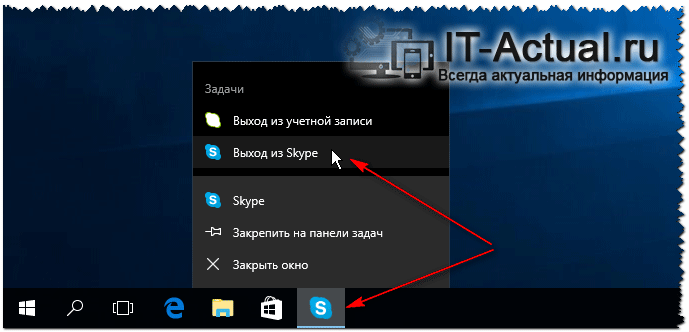
Оказать действенное влияние и помочь решить проблему с недозвоном в Skype может сброс настроек.
Для этого первым делом завершите работу программы Skype.
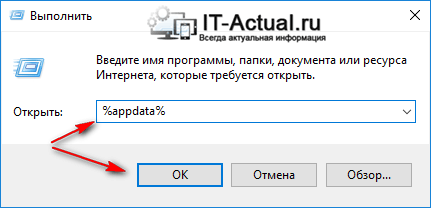
Нажмите на вашей клавиатуре комбинацию Win + R. В открывшемся окне «Выполнить» введите %appdata%, а после нажмите клавишу
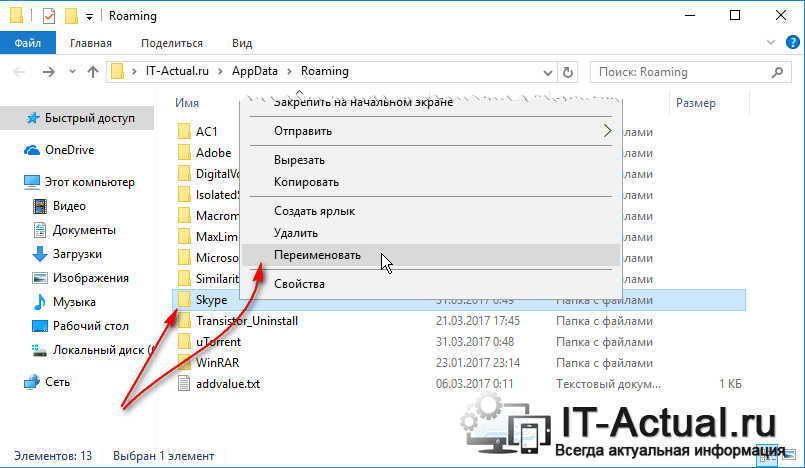
Открыв директорию, переименуйте папку Skype во что-либо другое, к примеру, Skype-old.
После чего запустите Skype. Если проблема с подключением и звонками в Skype решена, то перенесите из ранее переименованной папки Skype (в примере это папка Skype-old) файл main.db (файл базы с историей звонков и перепиской) в папку Skype, которая была создана сразу после запуска программы.
Если манипуляции не помогли, и проблема не ушла, то в этом случае вновь завершите программу Skype, а после удалите вновь появившуюся папку
Воздействие вирусов и прочих зловредов
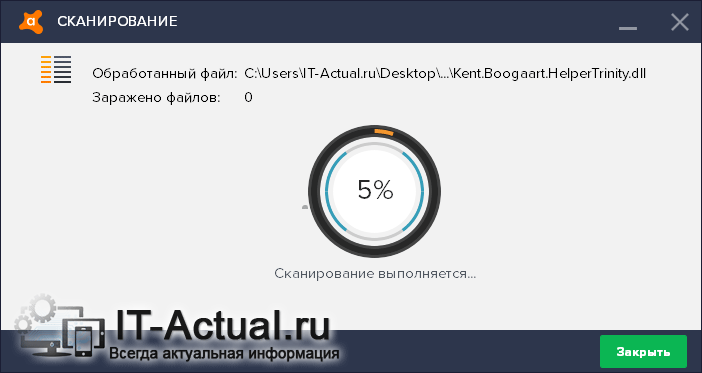
Вирусы и зловреды могут являться причиной того, что программа Skype не работает должным образом . Если у вас имеется подозрение в том, что в системе имеется вирусная активность, то в обязательном порядке её необходимо просканировать актуальным антивирусным решением.
Антивирусное (брандмауэр, файервол) влияние
Однако необходимо отметить, что антивирусное решение (особенно со встроенным сетевым экраном (брандмауэром, файерволом) ) может стать причиной некорректной работы Skype – недозвоном, невозможностью соединиться и прочее.
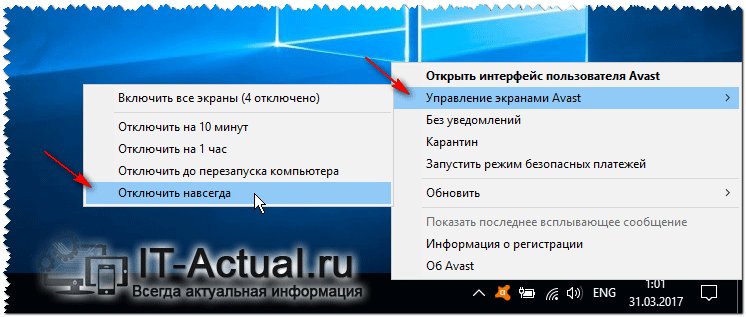
В данной ситуации рекомендуется на время отключить файервол или в целом антивирусное решение, дабы убедиться, что проблема вызвана не его работой. После этого перезапустите Skype и попробуйте совершить вызов.
Если после отключения антивируса (брандмауэра, файервола) работоспособность Skype восстановилась – вызовы осуществляются и успешно принимаются, то становится очевидным, что проблема в настройках используемого вами антивирусного решения или защитного экрана.
В этом случае добавьте приложение Skype в исключения в используемом вами программном обеспечении для защиты системы.
Если после добавления Скайп-а в исключения проблема не решилась, то следует рассмотреть замену защитного программного обеспечения на аналогичное, но не препятствующее работе программы Skype.
Краткий итог
Как мы можем видеть, причины, по которым Skype не может соединиться и совершить вызов интересующему абоненту, могут носить самый разный характер. В первую очередь необходимо установить причину: это абонент на том конце, интернет провайдер, операционная система, настройки приложения Skype или антивирусное программное обеспечение.
Установив причину, останется только принять соответствующие меры, которые подробно описаны в данном материале.
Если у вас остались вопросы, вы можете задать их в комментариях.
Skype не подключается, что делать
Вопрос, если Skype не подключается, что делать, будет актуальным, кажется всегда. Действительно, несмотря на то, что программа Скайп в целом очень даже неплоха, ей, как, впрочем, и всем остальным приложениям, не удается избежать сбоев и проблем в работе.
Что делать, если не подключается Скайп
Вообще говоря, причин для этого может быть масса. И, что называется, «за глаза» что-либо определенное в данном случае посоветовать весьма трудно. Это примерно то же самое, что отвечать на вопрос: У меня сломался компьютер. Что мне делать?..
Тем не менее, можно описать наиболее типичные проблемы при подключении и методы их решения:
- Проблемы с Интернет-подключением. Пожалуй, именно это и является в подавляющем большинстве случаев причиной отказа в работе. Скайп предполагает начало работы лишь в случае уверенной связи с Интернетом. Так что прежде всего следует именно проверить наличие Интернет-соединения на своем устройстве;
- Нередко причиной отказа в работе являются и проблемы со звуковыми или видео драйверами. Стало быть, необходимо их обновить до самой актуальной версии;
- Как ни странно, но порой пользователь забывает свой пароль или логин и не может войти в учетную запись. В этой ситуации можно прибегнуть к инструментам восстановления пароля. Соответствующая ссылка появляется в окне при подключении Скайпа к Сети;
- Часто пользователи сами сбивают программные настройки Скайпа. Например, в случае работы с несколькими веб-камерами забывают переключиться между устройствами видео и звука. Нужно проверить, какое именно устройство «отвечает» за изображение и звук. Делается это в Меню: Инструменты – Настройки – Настройки звука или Настройки видео;
- Иногда сетевые функции Скайпа блокируются антивирусами или сетевыми экранами. Разумеется, отключать их не следует. Нужно добавить Скайп в список разрешенных или доверенных программ;
- Скайп может отказаться работать и в случае, если требуется его обновление. Проверить обновление можно прямо из самой программы: Помощь – Проверить наличие обновлений;
- Можно попробовать откатить систему на ближайшую стопроцентно рабочую точку восстановления.
Можно еще предложить переустановить Скайп начисто. Это подразумевает предварительное полное удаление с жесткого диска всего, что касается Скайпа. Можно, конечно, и вручную очищать систему от лишних файлов, а затем чистить реестр. Но быстрее и безопаснее это сделать с помощью сторонних утилит. Прекрасно с этим справляется, к примеру, бесплатный Ccleaner. После этого необходимо будет скачать самую последнюю версию Скайпа и установить ее.
Если работает на компьютере браузер Internet Explorer, то можно проделать следующее. В его свойствах перейти на вкладку «Дополнительно» и установить флажок рядом с «TSL 1.0». Некоторым пользователям это помогло.
Кроме того, рекомендуется проверить обновления как для браузера Internet Explorer, так и для того браузера, что установлен в системе по умолчанию для работы.
Не будет лишним и проверить, не сбились ли сетевые настройки программы. Добраться до них можно, если совершить переход по пунктам: Инструменты – Настройки – вкладка Дополнительно – раздел Соединение.
Словом, если не подключается Скайп, то эта проблема вполне решаема. Как универсальный метод можно посоветовать обратиться за помощью в службу поддержки клиентов. В своем письме нужно сжато, но в то же время и емко описать суть проблемы, а также по возможности приложить скриншот сообщения об ошибке – если таковое возникает. Также нужно обязательно сообщить конфигурацию своего ПК и операционной системы, а также версию своего Скайпа.
К сожалению, не удалось подключиться к Skype
Если посмотреть список изменений недавнего релиза Skype 7.15.0.102 для Windows, можно заметить что в этой версии был добавлен текст новой ошибки, которая должна возникать если компьютер не подключён к интернету. В такие случаи, появляется плачущий смайл и следующая ошибка:«К сожалению, не удалось подключиться к Skype.
Проверьте подключение к интернету и повторите попытку.»
Однако некоторые пользователи сталкиваются с этой ошибкой, даже когда компьютер подключён к интернету и другие программы работают без проблем. Как правило, ошибка возникает после обновления Скайпа до версии 7.16.0.101 (пожалуйста, обратите внимание, что эта версия устарела).
Перед тем как приступить к устранению ошибки, убедитесь что установлены последние версии следующих программ:
Если у Вас установлены все обновления, но ошибка всё ещё присутствует можно устранить её следующим образом:
- Скачать приложение Reset_Settings_For_Skype.HTA и запустить его
- Выбрать собственный логин из списка
-
Поставить флажки напротив следующих опций:
- Настройки Skype
- Пользовательские настройки
- Файл Hosts
- Internet Explorer
- Нажать кнопку «Выполнить»
- Когда появится окошко «Сброс параметров настройки Internet Explorer», нажать кнопку «Сброс»
- Запустить Скайп
Если данный способ не помог, проверьте доступ к Скайпу и убедитесь что не возникают никакие ошибки соединения. Если ошибки отсутствуют, придётся переустановить Скайп:
- Для начала нужно удалить Скайп
- Потом, скачать и установить последнюю версию
ps. Как временное решение, установите более старую версию Skype (например, Skype 7.14.0.106).
Скайп пишет «Не удалось установить соединение», что делать
Сегодня мы с вами будем разбираться с очередной ошибкой программы скайп, а именно, почему в скайпе не удается установить соединение. Как оказалось, данная ошибка возникает у многих, вчера она возникла и у меня, поэтому я решил написать, каким образом я от нее избавился и какие еще есть способы, помимо того, который использовал я.
В скайп я не мог зайти ни с планшета ни с телефона ни с ноутбука, поэтому проблема явно крылась не в настройках операционной системы Windows или Андроид, настройки роутера я не трогал. В связи с этим у меня в голове возникла мысль, что это могут быть какие-то проблемы с моим Интернет-провайдером либо непосредственно на сервере скайпа. Можно было бы и подождать денек-другой, но заходить то мне в программу нужно было побыстрее, поэтому я решил искать пути ее решения и нашел.
Исправляем ошибку соединения через свойства ярлыка
Этот способ мне помог, поэтому именно с него я и начну. Первое, что нам нужно сделать – это выйти из программы Скайп. Кликаем правой кнопкой мыши по значку скайпа в панели автозагрузки и из выпавшего меню выбираем пункт «Выход из Skype»:


Находим расположения папки скайпа под названием AppData. Для этого вызываем окошко «Выполнить» при помощи команды Win+R. В открывшемся окошке пишем команду %APPDATA%\Skype. И жмем на «ОК».


Удаляем файл shared. Там есть еще один — Shared.lck, его мы не трогаем.


Теперь снова запускаем скайп.
После запуска опять выходим из скайпа и проверяем, чтобы его не было в запущенных процессах. Для этого кликаем правой кнопкой мыши по панели задач и выбираем из выпавшего меню пункт «Запустить диспетчер задач»:


В диспетчере задач просмотрите запущенные процессы и посмотрите нет ли среди них скайпа. Если есть, то завершите.
Теперь после этого нам нужно создать ярлык на рабочем столе от скайпа. Идем в папку, куда вы устанавливали программу, обычно – это:
C:\Program Files\Skype\Phone
Кликаем по файлу Skype.ехе правой кнопкой мыши и отправляем его на рабочий стол, делая таким образом ярлык:


Кликаем по ярлыку правой кнопкой и из выпавшего меню выбираем пункт «Свойства»


В свойствах переходим во вкладку «Ярлык» и обращаем внимание на строчку «Объект». Там указан путь к установленной программе. Нам нужно в конце через пробел дописать /legacylogin.
Применяем выполненные изменения к ярлыку.


Теперь пробуем заходить в скайп именно через этот ярлык. Авторизация должна была пройти успешно. Я надеюсь, что у вас получилось, но все равно предложу еще несколько способов решения проблемы.
Решаем проблему неустановленного соединения через настройки роутера
Этот способ для более продвинутых пользователей. Ведь моделей роутеров целая куча и я просто ни в состоянии описать этот способ для всех. В двух словах скажу и на парочке скриншотов покажу.
У меня Dlink Dir-650. Захожу в настройки. Для этого в браузере пишу адрес 192.168.0.1. Выскакивает окошко, в котором нужно ввести логин и пароль от роутера.


Теперь в настройках необходимо найти пункт «Межсетевой экран – Виртуальные серверы»:


Далее добавляем виртуальный сервер. Кнопочка «Добавить»:


Пишем значения внешнего и внутреннего порта, как показано на скриншоте и даем название своему виртуальному серверу, «skype».


Создаем сервер.
На этом с настройками роутера мы закончили. Переходим к программе скайп. Жмем «Инструменты – Проблемы соединения…»


Далее вписываем номер порта для входящих соединений такой, как мы указали в роутере. Цифры должны совпадать:


Все, теперь пробуем подключаться.
Прочие способы решения проблемы.
Довольно таки банальные причины возникновения ошибки соединения в скайпе, но все же я должен их перечислить.
1. Проблемы с Интернетом у вас или у провайдера какие-то ошибки. Решается путем «подождать до завтра».
2. Скайп блокирует брандмауэр или антивирус. Решение проблемы – отключаем и то и другое и пробуем зайти в скайп.
3. Проблемы непосредственно на серверах скайпа. Решается точно также путем «ждем, пока само наладится».
4. Проблемы с программой. Лучше ее удалить и заново установить новую версию, предварительно скачав самую свежую версию с официального сайта. Также нужно обязательно удалить папку AppData перед установкой новой версии. Как ее искать мы с вами разобрались еще вначале статьи.
5. Возможно, нужно просто обновить скайп.
Напишите в комментариях, пожалуйста, какой из способов вам помог или может быть вы как-нибудь по-своему решили проблему.
P.S. На следующий день у меня уже получилось без проблем зайти как с телефона, так и с планшета. Видимо, проблемы были все-таки не у меня.
Не удается установить соединение. Почему Скайп не в сети, частые проблемы соединения
Проблемы с соединением в Скайпе бывают, как правило, связаны с устаревшим программным обеспечением или оборудованием, несоответствием техническим требованиям Skype, вирусами или плохим Интернетом.
Скайпу не удается установить соединение
Если вы не можете зайти в Скайп и пишет — «не удалось установить соединение» — скорее всего, у вас устаревшая версия программы. Установите новую, используя официальный центр загрузки: https://www.skype.com/ru/download-skype/
Это самый верный способ решения проблемы соединения, однако, он не во всех случаях работает.
Иногда ошибка соединения может быть связана с запретом брандмауэра использовать приложение и оно, конечно же, не видит сеть и не может установить соединение. В этом случае проверьте, есть ли Skype в списке запрещенных программ, и отмените запрет при необходимости.
Если вы выходите в Интернет через прокси-сервер, и Скайп не может автоматически определить его настройки, это тоже может являться причиной того, почему не удается соединиться. В этом случае зайдите в «Настройки» через «Инструменты» главного горизонтального меню, далее в «Расширенные настройки» и «Соединение», и укажите известные вам данные:
Настройки прокси
Если данные известны только вашему админу, и он не захочет ими делиться – увы, вам, скорее всего, так и будет писать «проверьте соединение», пока не получится сменить способ выхода в Интернет.
Если вы использовали все перечисленные выше рекомендации, но по-прежнему не знаете, почему нет соединения в Скайпе, попробуйте проверить вводимый пароль, возможно, вы вводите его неправильно: это неочевидное решение может сработать!
Иногда Скайп не соединяется и не видит Интернет из-за вирусов – проверьте ваше устройство и на наличие вирусов.
Кстати, ошибки соединения могут сопровождаться как сообщением «не удалось установить соединение в Skype» (или «cannot connect to Skype», если у вас нерусифицированная версия), так и уведомлением «К сожалению, не удалось подключиться к Skype». Правда, в последнем случае это может быть связано с качеством связи.
Почему Скайп не в сети
Почему сбрасывается звонок? Иногда в статусе Скайп «пишет» «Не в сети» — в этом случае нужно обновить или переустановить Internet Explorer. Так уж получилось, что даже если вы не пользуетесь этим браузером, на устройствах, работающих на Windows, Эксплорер является предустановленной программой и оказывает влияние на работу некоторых приложений в ведении Microsoft. Поэтому стоит просто обновить его до последней версии.
Неполадки в интернет-соединении
Почему прерывается или пропадает связь? Как правило, настройки соединения Скайпа с Интернетом загружаются автоматически и соответствуют параметрам выхода в сеть вашего устройства. Как настроить соединение, если вы выходите в сеть через прокси-сервер? Прокси-сервера по умолчанию обнаруживаются автоматически, однако вы можете вручную ввести требуемые хост и порт (и данные, необходимые для авторизации, если это требование прокси):
Ввести необходимые данные
Если на вашем устройстве нет связи или проблемы с нею, программа тоже будет работать со сбоями: вы столкнетесь с тем, что постоянно рвется соединение, срывается или сбрасывается звонок, не проходят гудки или их нет и так далее.
В данном случае вопросы «почему обрывается связь» или «почему Скайп отключается постоянно» следует обратить не к программе, а к вашему оборудованию, провайдеру услуг связи или Интернета: именно они бывают в ответе за то, почему плохое соединение с Интернетом. Впрочем, если вы не нашли способа, как улучшить связь на вашем компьютере или как соединить телефон с Интернетом, Скайп предлагает собственное решение: Skype Wi-Fi:
Свой сервис WiFi
Так как установить связь таким образом можно лишь со счета в Скайпе, им можно воспользоваться, только если у вас положительный баланс. Поэтому это выход не для всех.
Другие проблемы со связью
Если Скайп пишет «этот пользователь может принимать сообщения только через чат», проверьте следующую настройку – здесь лучше выбрать пункт «принимать звонки от кого угодно»:
Принимать звонки от кого-угодно
Если не помогло, попробуйте другие действия, описанные выше.
Если программа пишет, что «не найдено активное Интернет-соединение», здесь поможет обновление Internet Explorer, а также деактивация значка «работать автономно» (в зависимости от версий может быть в меню «Файл» или «Сервис»; в последней версии такой опции нет).
При ошибке «добавить контакт — проверьте соединение» также проверьте Эксплорер. Обновите его (браузер).
НО! Лучше всего обновите ПО вашего устройства и версию Скайпа до последней. В них вообще устранены сообщения об ошибках, как, впрочем, и сами ошибки.
А если вы хотите знать, как связаться по Скайпу без Интернета – к сожалению, никак. Для общения без выхода в Интернет пользуйтесь обычной мобильной или стационарной связью.
Если вас интересует, почему плохая связь в Скайпе, то стоит учитывать, что, если вы, например, пользуетесь Wi-Fi, и точка доступа находится далеко от вас, то скорость передачи данных будет довольно низкой. То есть, чем ближе устройство связи находится к точке доступа – тем выше скорость передачи. Это может быть и причиной того, почему выключается или тормозит видео при разговоре.
Видео:
Автор: Евгений Винокуров
Skype не удалось установить соединение
Довольно часто пользователи жалуются на то, что Skype не удалось установить соединение. Что делать в этом случае? Почему вообще так может происходить? Ответить на эти вопросы не так уж и легко. Особенно если учесть, что приложение чаще всего выходит из строя на компьютерах. Тем не менее сегодня мы научимся бороться с изучаемой проблемой. Так на что обратить внимание в первую очередь?
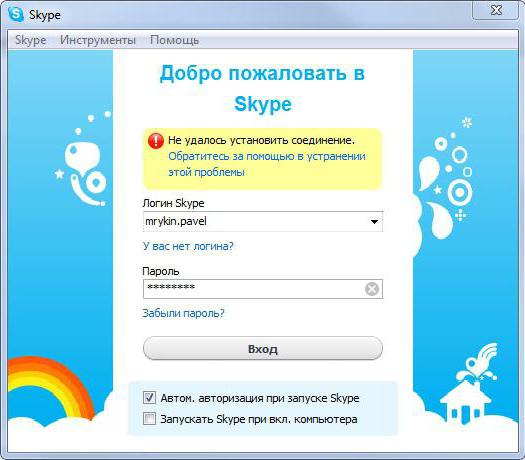
Интернет-соединение
Skype не удалось установить соединение? Что делать? Первое, что необходимо предпринять, — проверить наличие подключения к сети. Его отсутствие приводит к появлению упомянутого сообщения.
Вообще, данное оповещение указывает на то, что «Скайп» не может подключиться к серверу приложения. Программа подает сигнал, а до сервера не доходит. Соответственно, работать с приложением не получается.
Для проверки можно открыть браузер и попытаться зайти на любой сайт. Не получилось? Значит, с интернетом что-то не так! Это и послужило причиной сбоя.
Неполадки в Интернет-соединении Skype могут быть вызваны:
- задолженностью по оплате доступа в сеть;
- сбоем у провайдера;
- авариями и техническими работами на линиях передач;
- сбоями ОС.
Можно попытаться перезапустить интернет и модем. Как только доступ в сеть восстановится, ошибка типа «Skype не может установить соединение» не появится.
Старые версии
Следующий вариант развития событий — наличие у пользователя устаревшей версии «Скайпа». Такие приложения со временем прекращают поддерживаться разработчиками.
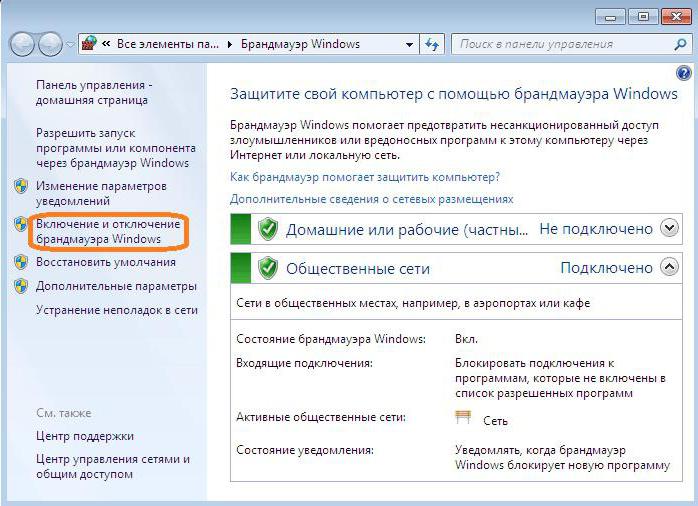
Появилось сообщение «Skype не удалось установить соединение»? Что делать? Самое время посмотреть версию ПО и при необходимости обновить его.
Чтобы сделать это, потребуется:
- Открыть окно авторизации Skype.
- Перейти в «Помощь»-«О Skype».
- Посмотреть на версию приложения и на год создания сборки.
- При необходимости открыть skype.com и скачать оттуда последнюю версию приложения.
- Произвести установку «Скайпа» и возобновить попытку подключения.
Важно: старую версию ПО лучше удалить. Для этого рекомендуется открыть «Пуск»-«Панель управления»-«Установка и удаление программ»-«Удаление…».
Брандмауэр
Но это еще не все варианты развития событий. У Skype нет соединения с интернетом иногда по вине встроенного брандмауэра. Он появился в Windows с версией «Виндовс 7». Чтобы исправить положение и войти в «Скайп» упомянутую службу придется отключить.
Для этого потребуется:
- Перейти в «Панель управления». Соответствующий пункт находится в пусковом меню в левой части экрана.
- В разделе «Просмотр» выставить «Категория».
- Выбрать «Система и безопасность».
- Нажать на «Брандмауэр Windows».
- В левом меню щелкнуть по «Включение и отключение брандмауэра».
- Везде выставить «Отключить».
- Нажать на «Сохранить/Ок».
Теперь можно попробовать снова запустить «Скайп». Если дело в брандмауэре, то приложение начнет работать в полную силу. Все равно на экране появляется оповещение «Skype не удалось установить соединение»? Что делать дальше?

Антивирус
Не исключено, что работе приложения мешает установленный антивирус. Не зря разработчики рекомендуют выключать этот софт при инициализации программ и при запуске некоторых утилит. Может быть, файлы «Скайпа» по тем или иным причинам распознаются как вредоносные.
Как именно произвести отключение антивируса? Все зависит от того, какое приложение обеспечения безопасности ПК установлено у человека. Чаще всего достаточно нажать на правую кнопку мыши по иконке софта в трее Windows и выбрать там «Выйти».
Некоторые эксперты рекомендуют по возможности удалить антивирус и установить его снова, но только после возобновления работы со «Скайпом».
Оборудование
Иногда невозможно установить соединение в Skype из-за модема/роутера. Например, если он выйдет из строя или произойдет сброс настроек. К сожалению, пользователи забывают о подобном пункте.
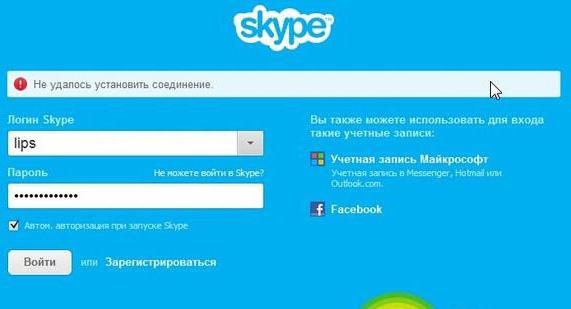
Как исправить ситуацию? Рекомендуется зайти в браузер на ПК и оттуда осуществить вход в настройки модема. Это возможно даже при отключенном интернете. Главное, чтобы роутер был включен.
Если точнее, то помогут следующие указания:
- В браузере набрать 192.168.0.1. Номер может меняться. Его можно уточнить по документам роутера.
- Пройти авторизацию в системе. Обычно пароль и логин по умолчанию — admin.
- Перейти в «Виртуальные серверы».
- Нажать на кнопку «Добавить».
- В разделе «Имя» написать Skype, в «Порт» (конечный) — 4960, например.
- Нажать на «Сохранить».
- Открыть «Скайп».
- Перейти в «Инструменты»-«Проблемы соединения…».
- Указать порт, прописанный в настройках роутера в окне «Использовать порт».
- Кликнуть по «Сохранить».
Теперь можно попытаться вновь пройти авторизацию. Обычно данный прием действительно срабатывает.
Сброс настроек «Скайпа»
Skype не удалось установить соединение? Что делать в этом случае? Последний совет — это сброс настроек приложения.
Как воплотить задумку в жизнь? Придется:
- Открыть «Пуск».
- В поисковую строку набрать %appdata%.
- Войти в упомянутую папку.
- Открыть раздел Skype.
- Выделить все документы и удалить их.
- Запустить Skype и войти под своим логином в систему.
Все перечисленные способы оказываются на практике довольно эффективными. Но на них не стоит останавливаться.
Крайние меры
В Skype нет соединения с интернетом? Все предложенные методы не избавили от проблем? При подобных обстоятельствах можно действовать иначе.
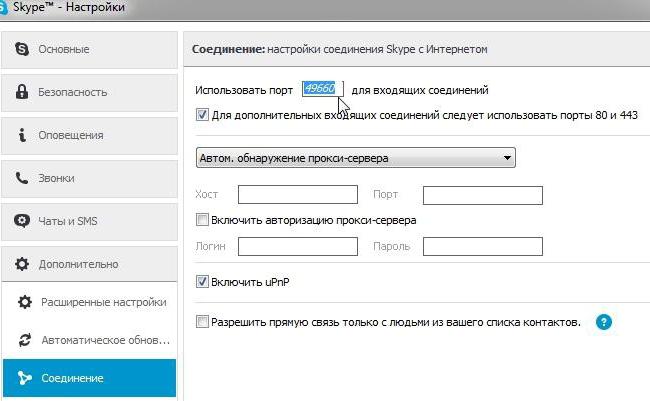
Как именно? Следует попытаться:
- Осуществить полную переустановку программы.
- Откатить операционную систему на время, когда «Скайп» работал нормально.
- Проверить компьютер на наличие вирусов, удалить компьютерную заразу и войти в мессенджер.
Самым радикальным способом принято считать полную переустановку ОС с форматированием жесткого диска. К счастью, этот прием нужен крайне редко. Невозможно установить соединение в Skype? Отныне понятно, как действовать при подобной ошибке. Она не так опасна, как кажется. Главное понять, почему произошел сбой. Сделать это не всегда легко!
как исправлять проблемы, что делать, почему не могу подключиться
 Skype — программное обеспечение, с помощью которого можно разговаривать бесплатно со своими друзьями, видеть их по веб-камере и писать простые сообщения друг другу. Первая версия Скайпа была выпущена в 2006 году для Windows XP. В настоящее же время разработчики выпускают Skype для: Windows, Mac OS X, Android, iOS, Windows Phone, BlackBerry, Linux.
Skype — программное обеспечение, с помощью которого можно разговаривать бесплатно со своими друзьями, видеть их по веб-камере и писать простые сообщения друг другу. Первая версия Скайпа была выпущена в 2006 году для Windows XP. В настоящее же время разработчики выпускают Skype для: Windows, Mac OS X, Android, iOS, Windows Phone, BlackBerry, Linux.
Иногда у пользователей возникают такие проблемы, при которых программе Скайп не удается установить соединение. Но что же может послужить причиной таких неполадок со Скайпом? Чаще всего проблема заключается в неполадках с сетью интернет. Но для начала стоит разобраться с принципом соединения программы с сетью.
Почему не устанавливается соединение?
 После того как Скайп запускается, он требует ввести данные логина и пароля, после чего программа автоматически отправляет информацию о вводе на свой сервер, где хранятся все данные о пользователях, зарегистрированных в Skype . Если аккаунт действительно есть в базе, то выполняется вход в программу. Если же аккаунта с таким логином нет, то Skype просто не сможет попасть на его основную страницу.
После того как Скайп запускается, он требует ввести данные логина и пароля, после чего программа автоматически отправляет информацию о вводе на свой сервер, где хранятся все данные о пользователях, зарегистрированных в Skype . Если аккаунт действительно есть в базе, то выполняется вход в программу. Если же аккаунта с таким логином нет, то Skype просто не сможет попасть на его основную страницу.
Однако стоит обратить внимание на то, что проблема, при которой программное обеспечение не может установить соединение с сетью, означает, что у Skype нет возможности связаться со своим сервером. Это является сигналом того, что запрос от Скайп поступает, но не доходит до сервера. Именно по этой причине и не удается открыть основную страницу аккаунта в Skype .
Но как решить возникшую проблему? Разобравшись с основной причиной отсутствия соединения, необходимо ознакомиться с некоторыми решениями по устранению данной проблемы.
Решение 1. Настройка соединения Скайпа с интернетом
 В первую очередь, при возникновении проблем соединения Скайпа с сервером следует проверить, имеется ли вообще подключение к интернету. Но как быть в таком случае? Как увидеть, что проблема заключается в отсутствии интернета? Это можно сделать просто открыв любой сайт в браузере. Если страница сайта не загружается, то следует проверить баланс своего счета. При достаточном количестве средств на лицевом счету необходимо позвонить в техподдержку своего провайдера. Часто бывает, что настройки интернета неверные, поэтому подключиться к сети становится невозможным. Если же денег недостаточно, то стоит просто пополнить счет.
В первую очередь, при возникновении проблем соединения Скайпа с сервером следует проверить, имеется ли вообще подключение к интернету. Но как быть в таком случае? Как увидеть, что проблема заключается в отсутствии интернета? Это можно сделать просто открыв любой сайт в браузере. Если страница сайта не загружается, то следует проверить баланс своего счета. При достаточном количестве средств на лицевом счету необходимо позвонить в техподдержку своего провайдера. Часто бывает, что настройки интернета неверные, поэтому подключиться к сети становится невозможным. Если же денег недостаточно, то стоит просто пополнить счет.
Решение 2. Версия Skype
 Очень часто проблема с установлением соединения Скайпа с сервером заключается в устаревшей версии программы. Для того чтобы посмотреть, какая версия Skype установлена на персональном компьютере или другом устройстве, необходимо зайти в Скайп. На панели инструментов имеется пункт «Помощь». В этом пункте найти раздел «О Skype », где и написана действующая версия Скайпа. В этом же разделе можно ознакомиться с годом издания программного обеспечения. Если год не соответствует текущему, то Skype следует обновить:
Очень часто проблема с установлением соединения Скайпа с сервером заключается в устаревшей версии программы. Для того чтобы посмотреть, какая версия Skype установлена на персональном компьютере или другом устройстве, необходимо зайти в Скайп. На панели инструментов имеется пункт «Помощь». В этом пункте найти раздел «О Skype », где и написана действующая версия Скайпа. В этом же разделе можно ознакомиться с годом издания программного обеспечения. Если год не соответствует текущему, то Skype следует обновить:
- Для обновления версии Скайп необходимо зайти на официальный сайт программы (skype.com) и нажать на кнопку «Загрузить Skype».
- После того как новая версия программы будет установлена, старая версия автоматически удалится. Если возникают проблемы с установкой новой версии Скайпа, то старую версию программы необходимо удалить вручную. Для ее удаления понадобится зайти в меню «Пуск», далее найти «Панель управления». В ней есть кнопка «Удаление программы». В открывшемся окне находим «Skype» и двойным щелчком левой кнопки мыши запускаем процесс удаления программы.
Теперь можно заново пробовать установить новую версию Скайпа с официального сайта. Стоит обратить внимание на то, что самой работоспособной версией программы является версия 7.14.0.106. Поэтому, если установка новой версии Скайпа не помогла решить проблему, то следует попробовать установить версию 7.14.0.106.
Решение 3. Отклонение брандмауэра
 Причиной ошибки установления соединения программы Скайп может служить также встроенный брандмауэр Windows 7. Для устранения проблемы брандмауэр необходимо отключить хотя бы на некоторое время. Для его отключения потребуется зайти в «Панель управления» и найти вкладку «Система безопасности». В это вкладке нажать на «Брандмауэр Windows». После этого необходимо зайти в раздел «Включение и отключение брандмауэра Windows». Далее осталось только поставить галочки напротив двух кнопок отключения и нажать кнопку «Ок». После проделанного действия перезагрузить программу Skype .
Причиной ошибки установления соединения программы Скайп может служить также встроенный брандмауэр Windows 7. Для устранения проблемы брандмауэр необходимо отключить хотя бы на некоторое время. Для его отключения потребуется зайти в «Панель управления» и найти вкладку «Система безопасности». В это вкладке нажать на «Брандмауэр Windows». После этого необходимо зайти в раздел «Включение и отключение брандмауэра Windows». Далее осталось только поставить галочки напротив двух кнопок отключения и нажать кнопку «Ок». После проделанного действия перезагрузить программу Skype .
Решение 4. Отключить антивирусные программы
 Очень часто антивирусы блокируют некоторые программы, включая и Скайп. Для того чтобы устранить проблему, необходимо зайти в саму программу антивируса. В настройках программы отключить контроль над Скайпом. У каждого антивируса отключение контроля происходит по-своему. Если вы не знаете, как это сделать на своем антивирусе, то можно просто полностью отключить работу программы и перезапустить Скайп.
Очень часто антивирусы блокируют некоторые программы, включая и Скайп. Для того чтобы устранить проблему, необходимо зайти в саму программу антивируса. В настройках программы отключить контроль над Скайпом. У каждого антивируса отключение контроля происходит по-своему. Если вы не знаете, как это сделать на своем антивирусе, то можно просто полностью отключить работу программы и перезапустить Скайп.
Решение 5. Удаление файла appdata
 Бывает такое, что какие-то старые данные не дают нормально работать программе Skype. Для устранения проблемы их необходимо просто удалить. Для того чтобы удалить старые данные, необходимо:
Бывает такое, что какие-то старые данные не дают нормально работать программе Skype. Для устранения проблемы их необходимо просто удалить. Для того чтобы удалить старые данные, необходимо:
- Зайти в меню «Пуск» и зажать клавиши Win + R . В появившейся строке необходимо ввести %appdata%\skype и нажать клавишу Enter .
- В появившемся окне со списком файлов и папок выделяем все и удаляем их.
- Перезапускаем программу Skype .